Bluehost-GoDaddy: Kim daha iyi bir ev sahipliği yapıyor? Fark
var Bluehost ve GoDaddy, hem son derece popüler web sağlayıcıları barındırıyor. Uzun süredir ev sahipliği yapan mekanlardalar ve her ikisi de çoğu diğer bilgisayarların gıpta ettiği bir sicil oluşturmayı başardılar. Güvenilir hizmetlerin tertemiz bir itibarının her ikisi de bu isimlerden önce gelir ve bu yüzden yeni bir kullanıcı, bu iki barındırma devi arasında en iyi sunucunun kim olduğunun anlaşılmasını zorlaştırabilir.
Web barındırma hakkında konuşurken, gelişmiş ve paylaşılan özelliklerin çoğunu hariç tutarak, tartışmanın büyük bir kısmı WordPress barındırma etrafında döner. Dolayısıyla, bu fikri göz önünde bulundurarak, hem Bluehost hem de GoDaddy'nin barındırma özelliklerini WordPress kısaca tartışacak ve bu makalede karşılaştırılacaktır.
Bluehost
Eğer acemi bir web sitesi geliştiricisi, tasarımcısı veya WordPress'in etrafındaki yaygarayı görmek isteyen bir amatörseniz, Bluehost'dan daha iyi bir barındırma ortağı olamaz. Büyük ana bilgisayarların barındırma özelliklerine hızlı bir bakışla, WordPress kurulumunun yalnızca birkaç tıklama ile azaltıldığını fark ettiniz. Ancak Bluehost, kullanıcıların WordPress'i iki dakikadan daha kısa bir sürede kurmalarını sağlayan WordPress ile olan özel ortaklığıyla daha da kolaylaştı.
Bluehost'u kullanarak etki alanınıza WordPress'i yüklemeye ilişkin hızlı bir kılavuz aşağıda verilmektedir:
Adım 1

Herhangi bir özelliklerini kullanabilmeniz için bir Bluehost hesabı oluşturmak zorunludur. Kayıt işlemi oldukça basittir ve birkaç dakikadan fazla sürmemelidir.
Adım 2

Hesabınızı doğruladıktan sonra, tekrar giriş yapmanız ve yukarıda gösterilen ekran görüntüsünde sarı renkle vurgulanmış Website Builder İletişim Kutusu bulmanız gerekiyor. Bu kutudaki WordPress seçeneği ilerlemeye ihtiyaç duyacağımız şeydir.
Adım 3
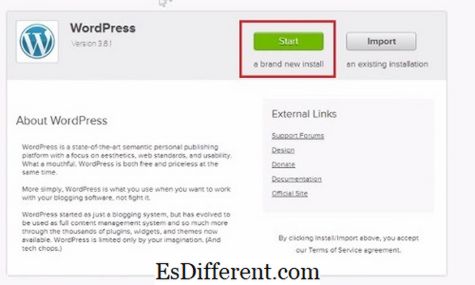
Sizinki yeni kayıtlı bir alan adıysa, listelenen alanınıza WordPress'i yüklemek için 'Başlat' düğmesine basabilirsiniz. Listelenen alanda mevcut önceki bir web sitesi yapısı varsa, WordPress'i yüklemek önceden var olan web sitesi ile çakışacak olduğundan, onu yedeklemeniz gerekir.
İpucu - Kendi web sitenizin kilitli kalmasını önlemek için oturum açma kimlik bilgilerinizi güvenle yedekleyin.
Bluehost'u kullanarak WordPress'i kurmanın avantajları:
- 6 $ 'dan başlayan makul fiyatlandırma planları. 99 ayda (kupon ve indirimli 3,49 dolar).
- WordPress'in ilk başarılı kurulumu üzerine, beş e-posta alanına ve 200 ABD Doları değerinde Google AdWords kredisine ikramiyeler sunulmaktadır.
- Cazip bağlı programlar, pasif gelir elde etmenize yardımcı olabilir.
Bluehost'u kullanarak WordPress'i kurmanın dezavantajları:
- 2014 ve 2015 yılının ilk iki çeyreğinde, kesintilerde bir artış oldu.
- Başlangıç planları için ayrılan sunucu alanı çok küçüktür ve sayfa yükleme gecikmelerine neden olabilir.
GoDaddy
GoDaddy dünyadaki en popüler web barındırma ve alan adı hizmetleri sağlayıcılarından biridir. Arizona, Scottsdale dışında faaliyet gösteren GoDaddy'nin 20 milyondan fazla web sitesine ve 60 milyondan fazla alan adına ev sahipliği yapacağı tahmin edilmektedir.
Yeni satın alınan alanınıza WordPress'i yüklemek istiyorsanız, GoDaddy bunu sizin için çok kolay hale getiriyor. GoDaddy'nin barındırma hizmetlerini kullanarak WordPress'i kurmaya yönelik adım adım bir kılavuz. Bu aslında iki aşamalı bir süreçtir.
Step-1

Burada, bir GoDaddy hesabı oluşturduğunuz ve uygun bir hosting paketi ve alan adı (ları) için para aldığı varsayılmıştır.
GoDaddy Hesabınıza girdikten sonra, 'Hesap Ayarları' sekmesine gitmeniz ve WordPress uygulamasını yüklemek istediğiniz alanı seçin (açılır menüde olmalıdır). Hesap kurulumunun formalitelerini tamamladıktan sonra, yukarıda gösterildiği gibi bir WordPress yetkilendirme sekmesi görünecektir. Burada verdiğiniz e-posta adresi, WordPress'in oturum açma kimlik bilgileri göndereceği e-posta adresidir. Bu yüzden, doğru girdiğinizden emin olun. 'İleri'yi tıklayın ve kalan yetkilendirme komutlarını takip edin ve bu konuda yeterlidir. İstediğiniz kadar kolay
Step-2

WordPress kurulumu başarılı olduğunda GoDaddy ve WordPress'den bir e-posta bildirimi alacaksınız. WordPress ayrıca giriş kimlik bilgilerini size e-postayla gönderir. Onları güvenli bir şekilde sakladığınız önerilir. Tarayıcınızın adres çubuğuna etki alanı adresini girerek, etki alanınızdaki WordPress'in yüklü sürümünü görebilirsiniz. Web sitesinin arka ucuna giriş yapmak için, adres çubuğuna aşağıdakileri yazın: www. yourdomainname. com / wp-admin
GoDaddy'yi kullanarak WordPress'i kurmanın avantajları:
- En yeni PHP kodlaması mevcut.
- Üyeler için düzenli indirimler.
- WordPress özelliklerini yüklemesi kolaydır.
- Google Apps ile benzersiz bir ortaklık.
GoDaddy'yi kullanarak WordPress'i kurmanın dezavantajları:
- Sınırsız disk alanı mevcut değil.
- cPanel mevcut değil.
- Yavaş ve yanıt vermeyen sunucular.
- Sınırlı veritabanı listeleri sağlandı.
Bluehost ile GoDaddy'yi karşılaştırma
Bu iki ana makineyi birbirlerine karşı sivrmeye çalışalım.
| Bluehost | GoDaddy | |
| Başlangıç planıyla birlikte verilen e-posta hesaplarının sayısı | 100'den sınırsız | 100'e sınırsız |
| Başlangıç planıyla sunulan alan adlarının sayısı | 2 | 2 |
| Başlangıç planlarına sahip serbest alanlar | 1 (.com) | 1 (nominal fiyata.com) |
| Bir yıllık başlangıç planı | $ 6. 99 s. m. | 4 $. 99 s. m. |
| Her planlı veritabanı listeleri | Sınırsız (başlangıç planları hariç) | 10 (maksimum) |
| Ortalama çalışma süresi (son 12 ay içerisindeki) | 99. % 7 (garanti edilmemektedir) | 99. |
| A | A +++ | Panel |
| cPanel / özel | özel | Ortalama Sayfa Yükleme Süresi |
| 2. Müşteri desteği ve sorun giderme. 4 saniye | 2. 65 saniye | Freebies |
| 200 $ değerinde Google AdWords kredileri 999 $ 100 $ değerinde Google AdWords kredileri, 50 $ değerinde Bing Adverts kredileri ve 50 $ değerinde Facebook Reklamları kredisi. | Özet | Web sitenizle daha yeni başlıyorsanız, GoDaddy, son derece kolay hesap yönetimi ve WordPress hizmetleri sunması nedeniyle ikisinin en iyi seçeneği olacaktır. Onların sunduğu freebies de yarım fena değil. |




